Những ứng dụng nhắn tin, gọi thoại miễn phí ngày càng phổ biến hơn trong cuộc sống hiện nay của con người. Nhắc tới những ứng dụng này, chúng ta không thể bỏ qua Zalo. Là một ứng dụng hàng đầu được nhiều người dùng sử dụng. Zalo sở hữu nhiều tính năng đặc biệt cho người dùng. Trong bài viết hôm nay, hãy cùng đội ngũ hỗ trợ của Web Zalo giúp bạn cách để lập nhóm chat trên Zalo như thế nào nhé. Nhóm chat trên ứng dụng Zalo giúp cho tất cả thành viên trong cuộc hội thoại có thể theo dõi thông tin một cách dễ dàng. Theo dõi ngay bài viết sau đây nhé.
Nội dung bài viết:
Tính năng lập nhóm chat trên ứng dụng là gì? Một nhóm chat bao gồm bao nhiêu người?
Zalo được biết đến là ứng dụng sở hữu nhiều tính năng nổi trội hơn các ứng dụng khác. Không chỉ vậy mà tính bảo mật, an toàn tại Zalo luôn là tiêu chí được đặt lên hàng đầu. Bởi vậy mà ứng dụng luôn nhận được lượt sử dụng vô cùng cao tại một số quốc gia. Hiện nay, người dùng Zalo không chỉ có thể nhắn tin với một người dùng. Mà bạn có thể nhắn tin với nhiều người dùng trong tính năng nhóm chat. Tính năng được cung cấp đến để mang đến sự tiện lợi, nhanh chóng cho người dùng. Nhóm chat có thể chứa 100 thành viên tham gia. Bạn có thể lập một nhóm chat với bao nhiêu thành viên đều được. Đây chính là điểm cộng của ứng dụng Zalo đem tới cho người dùng.
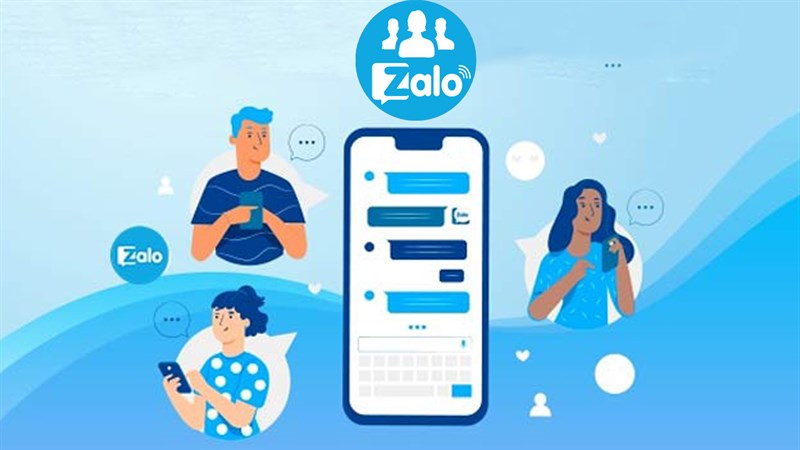
Hướng dẫn cách tạo nhóm chat trên Zalo
1. Trên điện thoại di động
- Bước 1: Mở ứng dụng Zalo trên máy điện thoại của bạn
- Bước 2: Tại màn hình chính ở phía bên trên góc bên phải màn hình, có biểu tượng dấu +. Bấm chọn vào biểu tượng đó, sau đó sẽ hiển thị Menu các mệnh lệnh của Zalo.
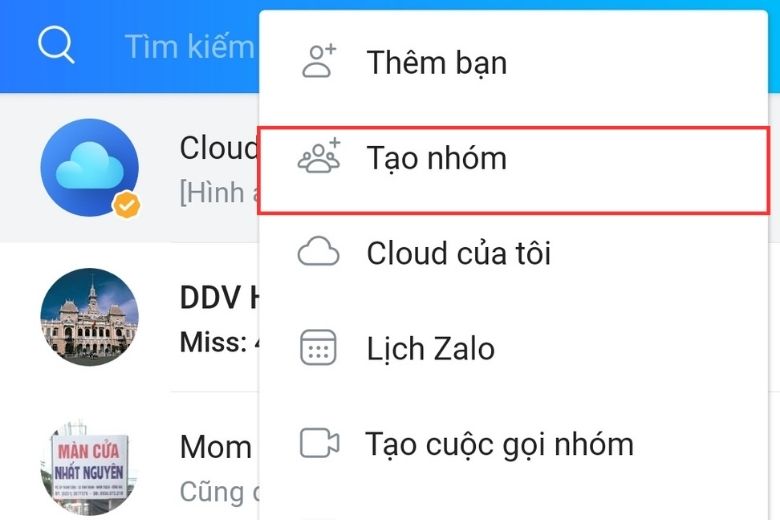
- Bước 3: Tại mục thứ 2 của Menu có chức năng Tạo nhóm, bạn hãy bấm chọn để lập nhóm chat nhé.
- Bước 4: Sau khi bấm vào mục đó, hệ thống tự động chuyển sang giao diện chọn người tham gia vào nhóm chat dựa trên danh sách bạn bè của bạn.
- Bước 5: Để hoàn thành việc lập nhóm chat, bạn hãy đặt tên nhóm ở phía trên màn hình nhé. Sau đó hãy bấm vào biểu tượng mũi tên ở góc cuối bên phải. Vậy là bạn đã hoàn thành các bước lập ra một nhóm chat rồi đó.
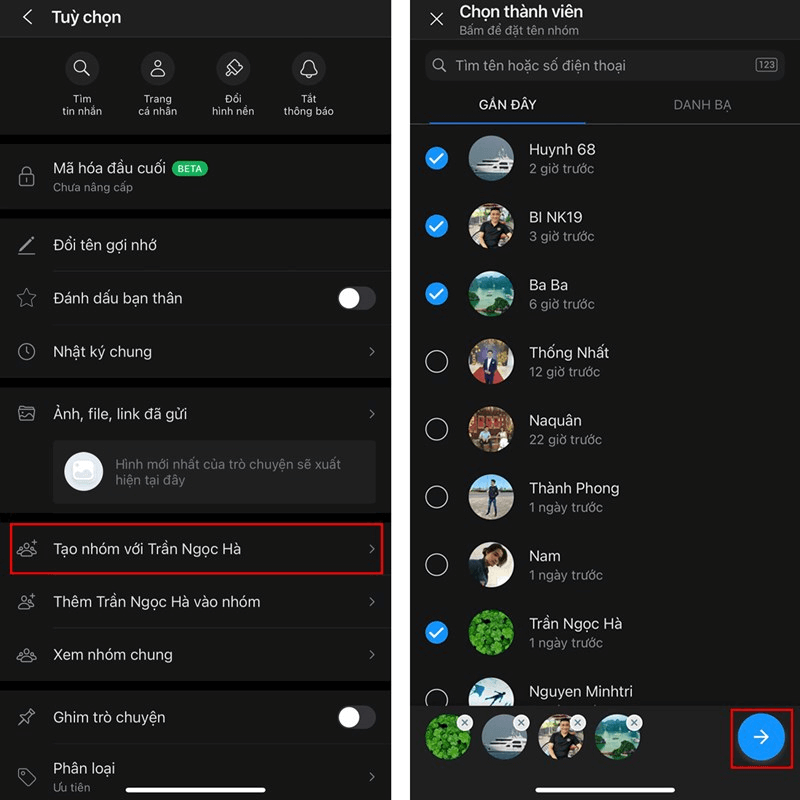
2. Trên Zalo PC
- Bước 1: Mở ứng dụng Zalo trên máy tính
- Bước 2: Tại trang chủ chính, có 2 biểu tượng cạnh thanh công cụ Tìm kiếm. Biểu tượng đầu tiên là kết bạn, còn biểu tượng thứ hai là lập nhóm chat.
- Bước 3: Sau khi bấm chọn vào biểu tượng đó, hệ thống cũng tự động hiển thị danh sách bạn bè của bạn. Đến đây là bạn đã có thể lựa chọn bất kỳ người dùng nào vào nhóm chat rồi nhé.
- Bước 4: Đừng quên đặt tên nhóm ở ngay trên đầu trang sau đó bấm vào ô Tạo nhóm để hoàn thành các bước lập nhóm chat trên ứng dụng Zalo.
Vậy là chúng tôi đã cung cấp đến bạn các cách lập nhóm trên mọi thiết bị điện tử trên thị trường hiện nay. Chúc bạn sẽ thành công trong lần thử đầu tiên.
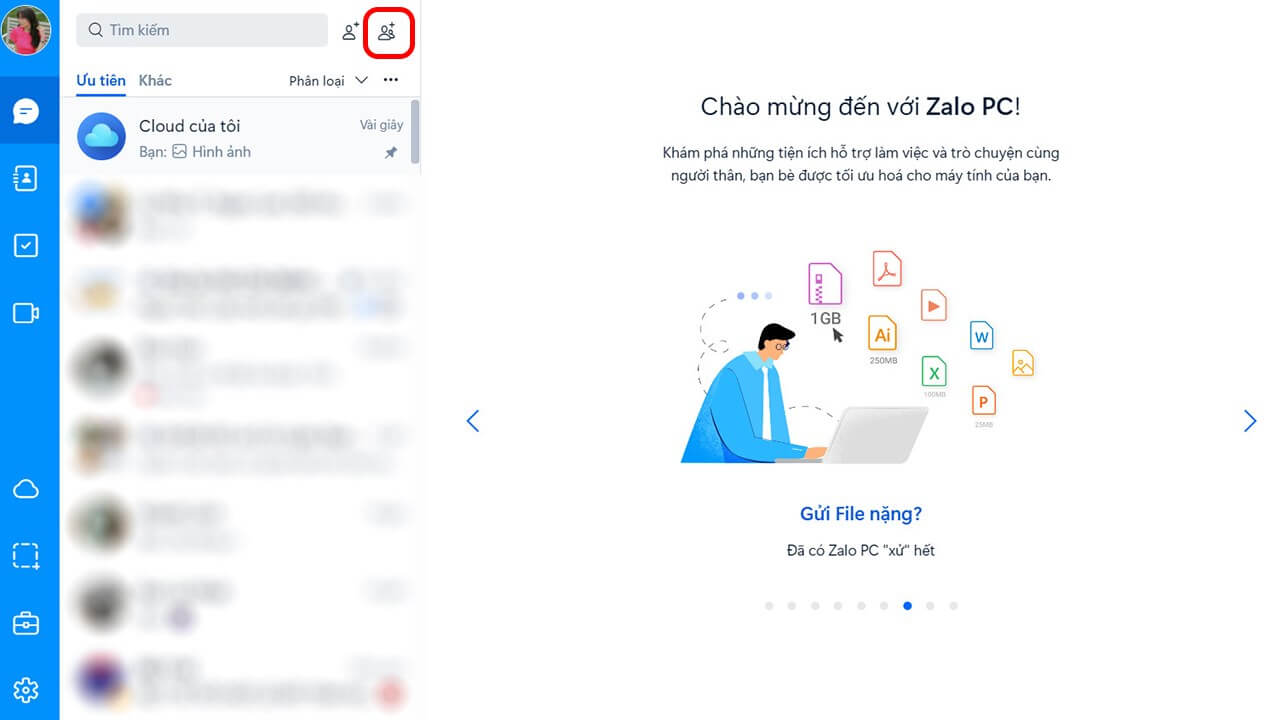
Một số lưu ý khi lập nhóm chat trên Zalo
- Để thực hiện mọi hoạt động trên ứng dụng, bạn cần đảm bảo thiết bị điện tử được kết nối mạng hoặc dữ liệu di động.
- Bạn có thể dễ dàng đổi tên nhóm trong nhóm chat.
- Quản trị viên là người lập nhóm mới có thể thực hiện những hoạt động quản lý nhóm.
- Nhóm chat có thể thêm thành viên mới hoặc xóa thành viên trong cuộc hội thoại.
- Trong nhóm chat, tính năng ghim tin nhắn, bỏ ghim, tạo lịch nhắc vẫn có thể sử dụng được.
- Mỗi thành viên trong nhóm đều có thể thay đổi tên, hình nền nhóm nếu được quản trị viên ban hành quyền quản lý.
Tổng Kết
Như vậy trong bài viết hôm nay, đội ngũ hỗ trợ của Web Zalo đã hướng dẫn bạn cách lập nhóm chat trên Zalo. Mong rằng những thông tin chia sẻ hôm nay giúp ích đến bạn. Cảm ơn bạn đã theo dõi bài viết này. Trong trường hợp bạn vẫn còn thắc mắc về những tính năng của ứng dụng Zalo thì hãy để lại một bình luận xuống dưới đây nhé. Đội ngũ hỗ trợ sẽ nhanh chóng giải đáp cho bạn nhé.






